Mostrando postagens com marcador remover. Mostrar todas as postagens
Mostrando postagens com marcador remover. Mostrar todas as postagens
1 de fevereiro de 2012
Removendo mancha com a ferramenta Patch Tool - #Dica
Postado por
Diego Mendes
às
12:27
Marcadores:
Dicas
,
ferramentas
,
mancha
,
patch tool
,
photoshop
,
remover
27 de agosto de 2009
Removendo olhos vermelhos
Descrição: Vamos aprender em passos simples a remover olhos vermelhos da imagem.
1 - Abra a imagem que você deseja aplicar o efeito. Pressione (Ctrl+O) para abri a imagem.

2 - Agora selecione a ferramenta Red Eye Removal Tool ou pressione (J). Ajuste o Pupil Size para o seu agrada. O Darken Amount e para você regular o escurecimento. Depois de regular você vai pressionar na imagem do olho e arrasta para o lado verticalmente.


3 - Você vai adicionando o remove eye e se não fica do jeito que você quer, de um (Ctrl+Z) para volta ao normal.


Veja ai o resultado e as configurações que usei.

Fonte: http://www.digiretus.com/tippek/cikkiro.php?SORSZAM=61
1 - Abra a imagem que você deseja aplicar o efeito. Pressione (Ctrl+O) para abri a imagem.

2 - Agora selecione a ferramenta Red Eye Removal Tool ou pressione (J). Ajuste o Pupil Size para o seu agrada. O Darken Amount e para você regular o escurecimento. Depois de regular você vai pressionar na imagem do olho e arrasta para o lado verticalmente.


3 - Você vai adicionando o remove eye e se não fica do jeito que você quer, de um (Ctrl+Z) para volta ao normal.


Veja ai o resultado e as configurações que usei.

Fonte: http://www.digiretus.com/tippek/cikkiro.php?SORSZAM=61
17 de agosto de 2009
Como remover um objeto de uma foto no photoshop
Descrição: Neste tutorial vamos apagar de uma foto um objeto que não queremos, muito bom o tutorial usando simplismente o photoshop.
1 - Abra a sua imagem, vou usar essa abaixo.

2 - O objetivo do tutorial é remover todo o homem e o barco para ficar perfeita. Quero só o lago com algumas árvores e o céu. Vamos remover tudo da água, vamos usar a ferramenta Clone Stamp Tool (S).
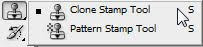
Com a ferramenta Clone Stamp Tool selecionada, vamos escolher uma parte do lago perfeito para começar a copiar a parte selecionada para a parte danificada que a lancha provocou, e para selecionar essa parte você tem que segurar o ALT.
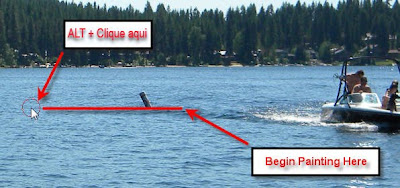
3 - Vá observando que enquanto você move o cursor ele vai pintando a parte selecionada, pinte todo o barco e vá buscando as partes mais próximas do barco.
Depois de remover.

4 - Ainda restou um pedaço da lancha lá nos matos, vamos remove-la tambêm.

5 - Quando voce usa a ferramenta anterior não vai fica muito perfeito nas árvores, então pegue a ferramenta Rectangular Marquee Tool e faça uma seleção como mostra abaixo.
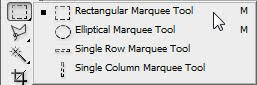
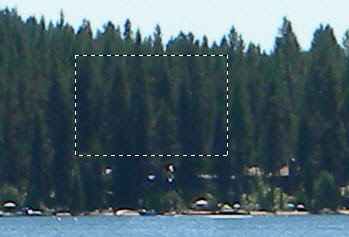
6 - Agora vá em Filter>> Pattern e salve o Pattern para poder editar as partes. Para retirar a seleção é só pressionar (Ctrl+D)
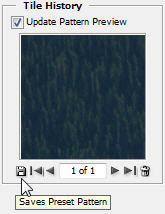
Selecione a ferramenta Pattern Stamp Tool e abra a paleta de Pattern e escolha a que você salvou.
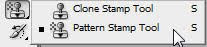
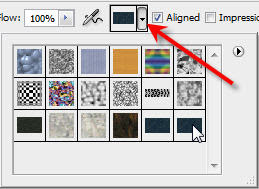
7 - Agora é só pintar a parte das árvores.

Aqui o RESULTADO surprieendente.

Fonte: http://www.showandtell-graphics.com/remove-objects.php
1 - Abra a sua imagem, vou usar essa abaixo.

2 - O objetivo do tutorial é remover todo o homem e o barco para ficar perfeita. Quero só o lago com algumas árvores e o céu. Vamos remover tudo da água, vamos usar a ferramenta Clone Stamp Tool (S).
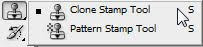
Com a ferramenta Clone Stamp Tool selecionada, vamos escolher uma parte do lago perfeito para começar a copiar a parte selecionada para a parte danificada que a lancha provocou, e para selecionar essa parte você tem que segurar o ALT.
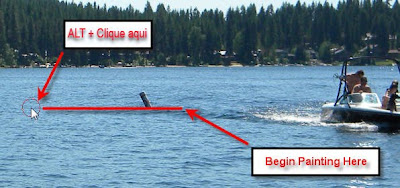
3 - Vá observando que enquanto você move o cursor ele vai pintando a parte selecionada, pinte todo o barco e vá buscando as partes mais próximas do barco.
Depois de remover.

4 - Ainda restou um pedaço da lancha lá nos matos, vamos remove-la tambêm.

5 - Quando voce usa a ferramenta anterior não vai fica muito perfeito nas árvores, então pegue a ferramenta Rectangular Marquee Tool e faça uma seleção como mostra abaixo.
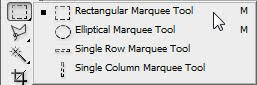
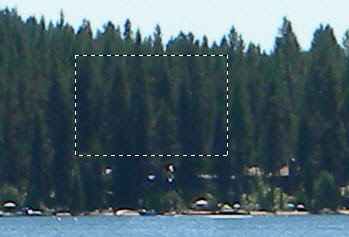
6 - Agora vá em Filter>> Pattern e salve o Pattern para poder editar as partes. Para retirar a seleção é só pressionar (Ctrl+D)
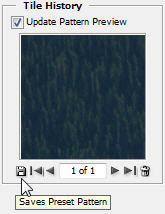
Selecione a ferramenta Pattern Stamp Tool e abra a paleta de Pattern e escolha a que você salvou.
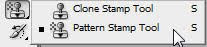
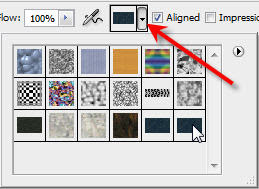
7 - Agora é só pintar a parte das árvores.

Aqui o RESULTADO surprieendente.

Fonte: http://www.showandtell-graphics.com/remove-objects.php
Assinar:
Postagens
(
Atom
)



